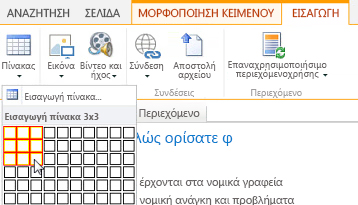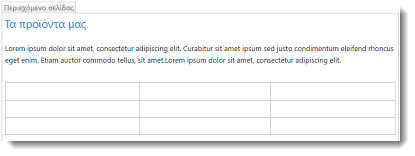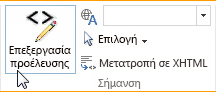Σημαντικό:
-
Αυτό το άρθρο ισχύει μόνο για κλασικές σελίδες. Εάν χρησιμοποιείτε σύγχρονες σελίδες στο Microsoft SharePoint, μπορείτε να προσθέσετε πίνακες χρησιμοποιώντας το τμήμα Web "Κείμενο". Ανατρέξτε στο θέμα Προσθήκη κειμένου και πινάκων στη σελίδα σας με το τμήμα Web "Κείμενο".
-
Για να ελέγξετε την έκδοση του SharePoint, ακολουθήστε αυτή την οδηγία.
Μπορείτε να προσθέσετε πίνακες στις κλασικές σελίδες σας για να δομήσετε κείμενο, εικόνες ή αντικείμενα σε μια σελίδα. Μπορείτε να το κάνετε αυτό για να εμφανίσετε δεδομένα σε έναν πίνακα, έναν τιμοκατάλογο, μια σύγκριση προϊόντων, μια λίστα όρων και ορισμών και ούτω καθεξής. Μπορείτε επίσης να το κάνετε αυτό για να τοποθετήσετε περιεχόμενο, για παράδειγμα, να εμφανίσετε βιογραφικά σημειώματα υπαλλήλων, τα στοιχεία επικοινωνίας σας ή τις εργάσιμες ώρες. Αυτό το άρθρο εξηγεί πώς μπορείτε να τοποθετήσετε ή να δομήσετε περιεχόμενο σε μια σελίδα χρησιμοποιώντας το πρόγραμμα επεξεργασίας πίνακα στην τοποθεσία σας και άλλες μεθόδους όπως η HTML.
Σε αυτό το άρθρο
Εισαγωγή πίνακα
-
Μεταβείτε στη σελίδα όπου θέλετε να προσθέσετε τον πίνακα.
-
Κάντε κλικ στην καρτέλα Σελίδα .
-
Κάντε κλικ στο κουμπί Επεξεργασία .
-
Κάντε κλικ στη σελίδα στην οποία θέλετε να προσθέσετε τον πίνακα.
-
Κάντε κλικ στην καρτέλα Εισαγωγή.
-
Κάντε κλικ στο κουμπί Πίνακας .
-
Υπάρχουν δύο τρόποι για να προσθέσετε τον πίνακα:
-
Κάντε κλικ στο βέλος για να αναπτύξετε τις γραμμές πλέγματος του πίνακα, τοποθετήστε το δείκτη του ποντικιού επάνω από τις γραμμές πλέγματος του πίνακα και, στη συνέχεια, κάντε κλικ στον επιθυμητό αριθμό κελιών πίνακα.
-
Εναλλακτικά, κάντε κλικ στο κουμπί Εισαγωγή πίνακα , πληκτρολογήστε τον αριθμό των στηλών και των γραμμών που θέλετε και κάντε κλικ στο κουμπί OK.
-
-
Ο πίνακας προστίθεται στη σελίδα σας, όπου μπορείτε να αρχίσετε να προσθέτετε περιεχόμενο σε αυτόν ή να τον προσαρμόζετε, εργασίες που περιγράφονται στη συνέχεια.
Προσαρμογή πίνακα
Αφού εισαγάγετε έναν πίνακα στη σελίδα σας, μπορείτε να ξεκινήσετε την προσαρμογή του. Μπορείτε να προσθέσετε και να διαγράψετε γραμμές ή στήλες, να συγχωνεύσετε και να διαιρέσετε γραμμές ή στήλες, να αλλάξετε το μέγεθος του πίνακα, να αλλάξετε την εμφάνιση κ.ο.κ.
Προσθήκη γραμμών και στηλών
Μπορείτε να προσθέσετε γραμμές και στήλες κελιών σε έναν πίνακα, ώστε να υπάρχει περισσότερο δομημένο περιεχόμενο στη σελίδα. Μπορείτε να τα προσθέσετε επάνω, κάτω, αριστερά ή δεξιά από το κελί όπου βρίσκεται ο δρομέας. Μόνο ολόκληρες γραμμές ή στήλες μπορούν να προστεθούν ταυτόχρονα αντί για μεμονωμένα κελιά.
-
Επεξεργαστείτε την ιστοσελίδα που περιέχει τον πίνακά σας.
-
Τοποθετήστε το δρομέα στο κελί του πίνακα όπου θέλετε να προσθέσετε τη γραμμή ή τη στήλη.
-
Κάντε κλικ στην καρτέλα Διάταξη πίνακα .
-
Επιλέξτε ένα από τα εξής:
-
Εισαγωγή επάνω για να προσθέσετε μια γραμμή επάνω από το επιλεγμένο κελί.
-
Εισαγωγή κάτω για να προσθέσετε μια γραμμή κάτω από το επιλεγμένο κελί.
-
Εισαγωγή αριστερά για να προσθέσετε μια στήλη στα αριστερά του επιλεγμένου κελιού.
-
Εισαγάγετε δεξιά για να προσθέσετε μια στήλη στα δεξιά του επιλεγμένου κελιού.
-
Συμβουλή: Εάν δεν σας αρέσει το αποτέλεσμα των νέων κελιών, μπορείτε να αναιρέσετε την ενέργεια πληκτρολογώντας CTRL+Z ή κάνοντας κλικ στην καρτέλα Μορφοποίηση κειμένου και επιλέγοντας Αναίρεση.
Θα δείτε τις αλλαγές να εφαρμόζονται αμέσως στον πίνακά σας. Εάν είχατε κείμενο ή εικόνες στα κελιά, θα τοποθετηθούν μαζί στο νέο συγχωνευμένο κελί.
Συγχώνευση κελιών
Κατά τη συγχώνευση κελιών, συνδυάζετε δύο ή περισσότερα κελιά, ώστε να υπάρχει περισσότερος χώρος για κείμενο, εικόνες και άλλα αντικείμενα στον πίνακα. Μπορείτε να συγχωνεύσετε κελιά επάνω ή κάτω το ένα από το άλλο και αριστερά ή δεξιά το ένα από το άλλο, αλλά μπορείτε να συγχωνεύσετε μόνο μεμονωμένα κελιά και όχι ολόκληρες γραμμές ή στήλες.
-
Επεξεργαστείτε τη σελίδα που περιέχει τον πίνακά σας.
-
Τοποθετήστε το δρομέα στο κελί του πίνακα που θέλετε να συγχωνεύσετε.
-
Κάντε κλικ στην καρτέλα Διάταξη πίνακα .
-
Κάντε κλικ στην επιλογή Συγχώνευση κελιών και επιλέξτε ένα από τα εξής:
-
Συγχώνευση επάνω για συγχώνευση με το παραπάνω κελί.
-
Συγχώνευση παρακάτω για συγχώνευση με το κελί από κάτω.
-
Συγχώνευση αριστερά για συγχώνευση με το κελί στα αριστερά.
-
Συγχώνευση δεξιά για συγχώνευση με το κελί προς τα δεξιά.
-
Συμβουλή: Εάν δεν σας αρέσει το αποτέλεσμα των συγχωνευμένων κελιών, μπορείτε να αναιρέσετε την ενέργεια πληκτρολογώντας CTRL+Z ή κάνοντας κλικ στην καρτέλα Μορφοποίηση κειμένου και επιλέγοντας Αναίρεση.
Θα δείτε τις αλλαγές να εφαρμόζονται αμέσως στον πίνακά σας. Εάν είχατε κείμενο ή εικόνες στα κελιά, θα τοποθετηθούν μαζί στο νέο συγχωνευμένο κελί.
Διαίρεση κελιών
Όταν διαιρείτε κελιά, μετατρέπετε ένα μεμονωμένο κελί σε δύο κελιά για να εφαρμόσετε μεγαλύτερη δομή στα περιεχόμενα του πίνακα. Μπορείτε να διαιρέσετε κελιά οριζόντια ή κατακόρυφα, αλλά μπορείτε να διαιρέσετε μόνο μεμονωμένα κελιά και όχι ολόκληρες γραμμές ή στήλες.
-
Επεξεργαστείτε την ιστοσελίδα που περιέχει τον πίνακά σας.
-
Τοποθετήστε το δρομέα στο κελί του πίνακα που θέλετε να διαιρέσετε.
-
Κάντε κλικ στην καρτέλα Διάταξη πίνακα .
-
Κάντε κλικ στην επιλογή Διαίρεση κελιών και επιλέξτε ένα από τα εξής:
-
Διαίρεση οριζόντια για διαίρεση του κελιού σε δύο κελιά, σε παράθεση.
-
Κατακόρυφη διαίρεση για διαίρεση του κελιού σε δύο κελιά, το ένα επάνω από το άλλο.
-
Συμβουλή: Εάν δεν σας αρέσει το αποτέλεσμα των διαιρεμένων κελιών, μπορείτε να αναιρέσετε την ενέργεια πληκτρολογώντας CTRL+Z ή κάνοντας κλικ στην καρτέλα Μορφοποίηση κειμένου και επιλέγοντας Αναίρεση.
Θα δείτε τις αλλαγές να εφαρμόζονται αμέσως στον πίνακά σας. Εάν είχατε κείμενο ή εικόνες στο κελί, θα παραμείνουν στο αρχικό κελί και όχι στο νέο κελί.
Αλλαγή μεγέθους του πίνακα
Μπορείτε να αλλάξετε το μέγεθος ενός πίνακα, καθώς και τις μεμονωμένες γραμμές και στήλες που απαρτίζουν τον πίνακα. Μπορείτε να το κάνετε αυτό για να χωρέσετε περισσότερο περιεχόμενο σελίδας σε ένα κελί πίνακα ή να κάνετε περισσότερο χώρο στην υπόλοιπη σελίδα για άλλο περιεχόμενο. Μπορείτε να καθορίσετε τον πίνακα ή το μέγεθος των κελιών σε pixel (px) ή ως ποσοστό (%). Μόνο ολόκληρη η γραμμή, η στήλη ή ο πίνακας μπορούν να μετατραπούν σε μέγεθος ταυτόχρονα αντί για μεμονωμένα κελιά.
-
Επεξεργαστείτε τη σελίδα που περιέχει τον πίνακά σας.
-
Τοποθετήστε το δρομέα μέσα στον πίνακα του οποίου το μέγεθος θέλετε να αλλάξετε.
-
Κάντε κλικ στην καρτέλα Διάταξη πίνακα .
-
Δίπλα στην επιλογή Πλάτος πίνακα, εισαγάγετε μια τιμή ποσοστού ή pixel. Μια τιμή 100% ή 700px ή περισσότερο χρησιμοποιεί ολόκληρη την περιοχή περιεχομένου της σελίδας.
-
Δίπλα στο στοιχείο Ύψος πίνακα, εισαγάγετε μια τιμή ποσοστού ή pixel. Έχετε υπόψη ότι ο αριθμός των παραγράφων καθορίζει επίσης το ύψος του πίνακα.
-
Δίπλα στην επιλογή Πλάτος στήλης, εισαγάγετε μια τιμή ποσοστού ή pixel. Μια τιμή 100% ή 700px ή περισσότερο χρησιμοποιεί ολόκληρη την περιοχή περιεχομένου της σελίδας.
-
Δίπλα στο στοιχείο Ύψος στήλης, εισαγάγετε μια τιμή ποσοστού ή pixel. Έχετε υπόψη ότι ο αριθμός των παραγράφων καθορίζει επίσης το ύψος του πίνακα κελιών.
Συμβουλή: Εάν δεν σας αρέσει το αποτέλεσμα του πίνακα ή των κελιών με αλλαγή μεγέθους, μπορείτε να αναιρέσετε την ενέργεια πληκτρολογώντας CTRL+Z ή κάνοντας κλικ στην καρτέλα Μορφοποίηση κειμένου και επιλέγοντας Αναίρεση.
Θα δείτε τις αλλαγές να εφαρμόζονται αμέσως στον πίνακά σας. Εάν είχατε κείμενο ή εικόνες στα κελιά, θα παραμείνουν στο κελί με το οποίο αλλάξατε το μέγεθος.
Αλλαγή του στυλ πίνακα
Μπορείτε να προσαρμόσετε την εμφάνιση ενός πίνακα, αλλάζοντας το στυλ του, ορίζοντας μια γραμμή κεφαλίδας ή υποσέλιδου και εφαρμόζοντας ειδική μορφοποίηση στην πρώτη και την τελευταία γραμμή ή στήλη του πίνακα.
-
Επεξεργαστείτε τη σελίδα που περιέχει τον πίνακά σας.
-
Τοποθετήστε το δρομέα στον πίνακα που θέλετε να προσαρμόσετε.
-
Κάντε κλικ στην καρτέλα Σχεδίαση.
-
Στις επιλογές στυλ πίνακα, ορίστε μία από τις παρακάτω επιλογές στυλ πίνακα. (Ενδέχεται να μην βλέπετε διαφορές μορφοποίησης εάν το στυλ πίνακα "Light" ή "Clear" έχει εφαρμοστεί επί του παρόντος στον πίνακά σας.)
-
Η γραμμή κεφαλίδων εφαρμόζει ειδική μορφοποίηση στην πρώτη γραμμή του πίνακα.
-
Η γραμμή υποσέλιδου εφαρμόζει ειδική μορφοποίηση στην τελευταία γραμμή του πίνακα.
-
Η Πρώτη στήλη εφαρμόζει ειδική μορφοποίηση στην πρώτη στήλη του πίνακα.
-
Η Τελευταία στήλη εφαρμόζει ειδική μορφοποίηση στην τελευταία στήλη του πίνακα.
-
-
Επιλέξτε ένα στυλ πίνακα. Κάθε στυλ αλλάζει το χρώμα του περιγράμματος, το χρώμα κελιού και το χρώμα της κεφαλίδας ή του υποσέλιδου. (Ορισμένα στυλ αλλάζουν την κεφαλίδα και το υποσέλιδο μόνο εάν έχετε επιλέξει αυτήν την επιλογή παραπάνω.)
-
Προεπιλεγμένο στυλ πίνακα – Ανοιχτό: Λεπτά, ελαφριά, γκρι περιγράμματα πλέγματος.
-
Στυλ πίνακα 1 – Απαλοιφή: Δεν υπάρχουν ορατά περιγράμματα.
-
Στυλ πίνακα 2 – Ανοιχτόχρωμες ζώνες: Ανοιχτό γκρι οριζόντιες γραμμές, κάθε δεύτερη γραμμή σκιασμένο γκρι.
-
Στυλ πίνακα 3 – Μεσαίο δύο τόνοι: Μπλε κεφαλίδα, κάθε δεύτερη γραμμή σκιάζεται με ανοιχτό μπλε χρώμα.
-
Στυλ πίνακα 4 – Γραμμές φωτός: Γκρι κεφαλίδα, ανοιχτό μπλε οριζόντιες γραμμές.
-
Στυλ πίνακα 5 – Πλέγμα: Γκρι περιγράμματα πλέγματος, κάθε δεύτερη γραμμή με σκίαση γκρι.
-
Στυλ πίνακα 6 – Έμφαση 1: Μπλε περιγράμματα πλέγματος, μπλε κεφαλίδα.
-
Στυλ πίνακα 7 – Έμφαση 2; Ανοιχτό μπλε πλέγμα περιγράμματα, ανοιχτό μπλε κεφαλίδα.
-
Στυλ πίνακα 8 – Έμφαση 3: Πράσινα περιγράμματα πλέγματος, πράσινη κεφαλίδα.
-
Στυλ πίνακα 9 – Έμφαση 4: Περιγράμματα πλέγματος ελιάς, κεφαλίδα ελιάς.
-
Στυλ πίνακα 10 – Έμφαση 5: Κόκκινα περιγράμματα πλέγματος, κόκκινη κεφαλίδα.
-
Στυλ πίνακα 11 – Έμφαση 6: Μοβ περιγράμματα πλέγματος, μοβ κεφαλίδα.
-
-
Κάντε κλικ στην επιλογή Εμφάνιση γραμμών πλέγματος για να εμφανίσετε ή να αποκρύψετε τις γραμμές πλέγματος του πίνακα. Αυτό είναι απλώς ένα οπτικό βοήθημα σε περίπτωση που έχετε εφαρμόσει το "Απαλοιφή στυλ πίνακα" ή έχετε αποκρύψει με άλλο τρόπο τα περιγράμματα πίνακα, αλλά εξακολουθείτε να πρέπει να δείτε τον πίνακα για να εργαστείτε με αυτό.
Θα δείτε τις αλλαγές να εφαρμόζονται αμέσως στον πίνακά σας. Εάν είχατε κείμενο ή εικόνες στο κελί, θα παραμείνουν στο αρχικό κελί με εφαρμοσμένο το νέο στυλ.
Προσθήκη κειμένου ή αντικειμένων στον πίνακα
Όταν ολοκληρώσετε την προσαρμογή του πίνακα, είστε έτοιμοι να ξεκινήσετε την προσθήκη περιεχομένου στον πίνακα, όπως κείμενο, γραφικά και άλλα αντικείμενα, όπως περιγράφεται εδώ.
-
Επεξεργαστείτε τη σελίδα που περιέχει τον πίνακά σας.
-
Τοποθετήστε το δρομέα μέσα στο κελί του πίνακα όπου θέλετε να προσθέσετε περιεχόμενο.
-
Για να προσθέσετε κείμενο, απλώς αρχίστε να πληκτρολογείτε το κείμενο ή επικολλήστε το κείμενο στο κελί του πίνακα. Για να αλλάξετε τη γραμματοσειρά ή το μέγεθος γραμματοσειράς, κάντε κλικ στην καρτέλα Μορφοποίηση κειμένου και επιλέξτε τις ρυθμίσεις γραμματοσειράς από εκεί.
-
Για να εισαγάγετε μια εικόνα, βίντεο ή άλλο αντικείμενο, κάντε κλικ στην καρτέλα Εισαγωγή και εισαγάγετε το αντικείμενο όπως θα κάνατε σε οποιαδήποτε από τις ιστοσελίδες σας. (Εάν η εικόνα ή το βίντεο είναι μεγαλύτερο από το κελί του πίνακα, το κελί του πίνακα θα αλλάζει αυτόματα μέγεθος ώστε να χωρέσει στην εικόνα ή το βίντεο.)
Για να καταργήσετε το κείμενο, τις εικόνες ή τα αντικείμενα, επιλέξτε το στο κελί και πατήστε το πλήκτρο Delete στο πληκτρολόγιό σας.
Διαγραφή κελιού, γραμμής, στήλης ή πίνακα
Μπορείτε να διαγράψετε μεμονωμένα κελιά, γραμμές, στήλες ή ολόκληρο τον πίνακα, εάν είναι απαραίτητο.
-
Επεξεργαστείτε τη σελίδα που περιέχει τον πίνακά σας.
-
Τοποθετήστε το δρομέα μέσα στο κελί, τη γραμμή, τη στήλη ή τον πίνακα που θέλετε να διαγράψετε.
-
Κάντε κλικ στην καρτέλα Διάταξη πίνακα .
-
Κάντε κλικ στην επιλογή Διαγραφή και επιλέξτε ένα από τα εξής:
-
Διαγραφή κελιού για να διαγράψετε το μεμονωμένο κελί όπου βρίσκεται ο δρομέας.
-
Διαγραφή στήλης για να διαγράψετε τη στήλη όπου βρίσκεται ο δρομέας.
-
Διαγραφή γραμμής για να διαγράψετε τη γραμμή όπου βρίσκεται ο δρομέας.
-
Διαγραφή πίνακα για να διαγράψετε ολόκληρο τον πίνακα όπου βρίσκεται ο δρομέας.
-
Συνεχίστε να προσαρμόζετε τον πίνακα ή τα περιεχόμενα της σελίδας.
Δημιουργία προσαρμοσμένου πίνακα ή χρήση περιεχομένου HTML
Εάν θέλετε να δημιουργήσετε έναν προσαρμοσμένο πίνακα ή να χρησιμοποιήσετε τον δικό σας κώδικα HTML για να τοποθετήσετε περιεχόμενο σε μια σελίδα, μπορείτε να το κάνετε προσθέτοντας τον κώδικα HTML σε ένα πρόγραμμα επεξεργασίας ιστοσελίδων, όπως το Expression Web ή το Dreamweaver.
-
Επεξεργαστείτε τη σελίδα για την οποία θέλετε να προσθέσετε έναν πίνακα ή περιεχόμενο HTML.
-
Κάντε κλικ στην καρτέλα Μορφοποίηση κειμένου και, στη συνέχεια, κάντε κλικ στην επιλογή Επεξεργασία προέλευσης στην ομάδα Σήμανση.
-
Στο παράθυρο Προέλευση HTML , πληκτρολογήστε ή επικολλήστε την προσαρμοσμένη HTML ή τροποποιήστε το υπάρχον περιεχόμενο προέλευσης, όπως η εφαρμογή ετικετών DIV. (Το παράθυρο Προέλευση HTML είναι επίσης ένας χρήσιμος τρόπος για να αντιγράψετε έναν πίνακα από ένα τμήμα της τοποθεσίας Web σε ένα άλλο, το οποίο είναι ταχύτερο από την αναδημιουργία και την προσαρμογή ενός πίνακα.)
-
Κάντε κλικ στο κουμπί OK και, στη συνέχεια, αποθηκεύστε τη σελίδα.
Συμβουλή: Για να προσαρμόσετε περαιτέρω τη διάταξη και την τοποθέτηση του περιεχομένου σε μια σελίδα, μπορείτε να δημιουργήσετε μια προσαρμοσμένη διάταξη σελίδας.